教你做图片懒加载插件
那一年
那一年,我还年轻 刚接手一个ASP.NET MVC 的 web 项目,
(C#/jQuery/Bootstrap)
并没有做 web 的经验,没有预留学习时间,
(作为项目组长的我,主要C#客户端经验)
项目来了只能硬上,把JS比作C#来写(哭
当时接到请求协助解决一个图片显示慢的问题时,给出了一个后来看来不好的解决方案。
那个项目结束一段时间之后,内心愧疚的我把这个图片懒加载的jQuery插件发了过去。(现在我JS已经搞很溜了你信不信,哇哈哈~)
jQuery 的辉煌时代已成过去,
但不能否定这是个非常优秀的 js 库,
而且仍有大量旧网站在用它。
今天聊一下如何开发一个基于 jQuery 的图片懒加载插件(当然只要你想也可以脱离jQuery用纯原生js)。
工作原理
如何才能懒加载呢?
- 页面初始加载时统一设置一个fake图片
- 在data属性上记录真实图片的url地址
- 在预期的时机请求相应的图片资源
以上,就是一个图片懒加载插件的大致工作原理。
准备
滚动加载
假设一个这样的场景:
- 页面有大量图片
- 出现有滚动条
- 可视范围内的图片要加载
- 可视范围外的图片仍为占位图
- 当滚动时,可视范围外的图片进入(或即将进入)可视范围则发起请求获取图片并显示
带滚动条的图片展示页面
先创建一个demo-lazyload-window-scroll.html的图片展示页面,效果如下:
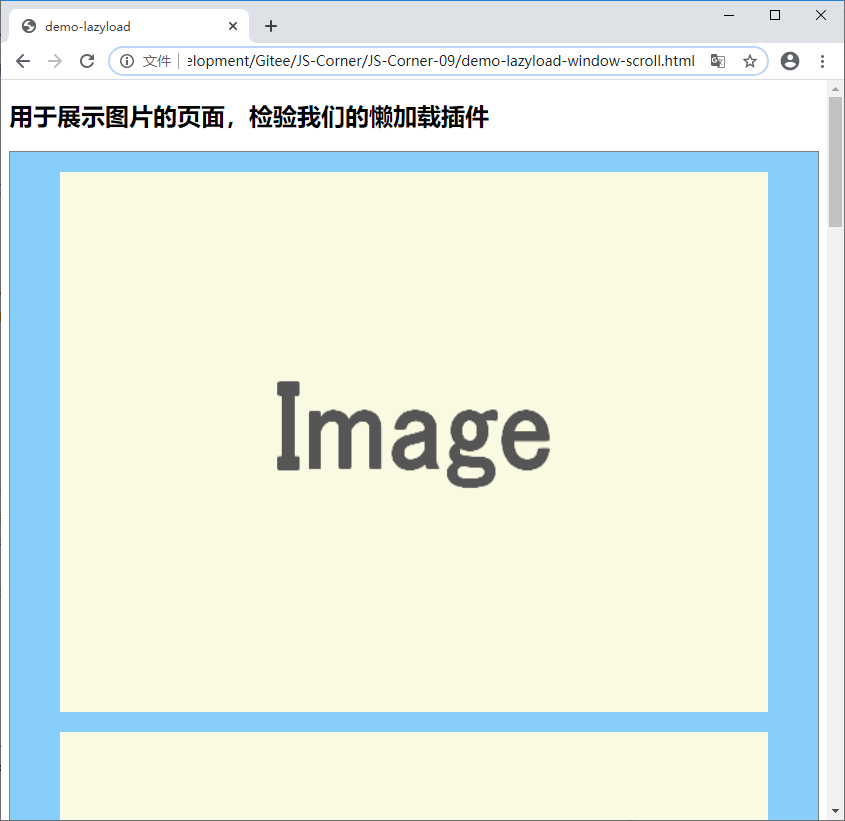
<!DOCTYPE html>
<html lang="en">
<head>
<meta charset="UTF-8">
<meta name="viewport" content="width=device-width, initial-scale=1.0">
<meta http-equiv="X-UA-Compatible" content="ie=edge">
<title>demo-lazyload</title>
<script src="https://cdn.bootcss.com/jquery/2.0.3/jquery.min.js"></script>
<style>
.container{
padding:10px 50px;
display: flex;
flex-direction: column;
align-items: center;
height: 300px;
overflow-y: auto;
border: 1px solid gray;
background-color: lightskyblue;
}
.img{
flex: 1;
margin: 10px 0;
100%;
height: 100%;
}
</style>
</head>
<body>
<h2>用于展示图片的页面,检验我们的懒加载插件</h2>
<div id="container" class="container">
<img src="./blank_img.png" alt="" class="img" data-lazysrc="https://timgsa.baidu.com/timg?image&quality=80&size=b9999_10000&sec=1575255351&di=f793ab57355f48f8dac4dd9c84df3f79&imgtype=jpg&er=1&src=http%3A%2F%2Fpic1.win4000.com%2Fwallpaper%2Fa%2F591580f307d75.jpg">
<img src="./blank_img.png" alt="" class="img" data-lazysrc="http://pic41.nipic.com/20140514/13102479_214919550103_2.jpg">
<img src="./blank_img.png" alt="" class="img" data-lazysrc="http://pic41.nipic.com/20140514/13102479_215137440121_2.jpg">
<img src="./blank_img.png" alt="" class="img" data-lazysrc="http://pic38.nipic.com/20140213/9422601_094926378000_2.jpg">
<img src="./blank_img.png" alt="" class="img" data-lazysrc="http://pic41.nipic.com/20140505/9448607_213048662000_2.jpg">
<img src="./blank_img.png" alt="" class="img" data-lazysrc="https://setouchifinder.com/ja/wp-content/uploads/sites/2/2018/03/01onokorojima.jpg">
<img src="./blank_img.png" alt="" class="img" data-lazysrc="http://img.pconline.com.cn/images/upload/upc/tx/photoblog/1703/23/c15/40225820_1490275789503.jpg">
</div>
</body>
</html>
- 通过CDN引入了jQuery
container里有7张图片,src都是一个占位用空图片data-lazysrc的值才是真正要显示的图片,我们插件里就取这个值来用
预想的用法
在上面的html页面,
- 引入我们将要完成的插件js
- 调用混入进jQuery的
lazyLoad方法
就是这么简单
<script src="./jquery.lazyloader.js"></script>
<script>
window.onload = function() {
$('.img').lazyLoad()
}
</script>
IIFE
在没有js模块化的年代,人们通过IIFE来解决作用域问题。
IIFE全称Immediately Invoked Function Expression,
即立即执行函数表达式,通过用一个立即执行的函数的形式,
包裹起这个函数的作用域。
(function() {
// coding here
root.xx = function(){}
})(root)
然后通过参数传入全局对象等参数,
将插件对象挂载到全局对象上,
以实现在页面上直接使用。
那时的jQuery等库也都是这种风格形式的,插件也不例外。
开发jQuery的插件,要用到jQuery的extend方法,传入一个对象,就可以将对象的属性方法给扩展到现有jQuery对象上。
(function() {
// coding here
$.fn.extend({
lazyLoad: function() {}
})
})()
剩下的就是去实现我们的lazyLoad方法了
具体实现
lazyLoad
创建js文件:jquery.lazyloader.js
这时我们要考虑如下几点:
- 页面加载时要显示可视区域的图片
- 其它等滚动时再获取并显示(如果有的话)
这样,任务可以分解为:
- 工具函数:判断是否进入可视区域
- 公用函数:获取未显示img元素的真实图片地址,并显示(设到src属性)
- 监听滚动:调用显示图片的函数逻辑即可
同时还要注意对已通过懒加载显示完的图片不在进行处理
(function() {
// coding here
$.fn.extend({
lazyLoad: function() {
var that = this
// 初始化时加载一次进入可视区域的图片
showRealImage(this)
// 滚动条拖动时显示未加载且进入(即将进入)可视区域的图片
$(window).scroll(function(){
showRealImage(that)
})
}
})
/**
* 修改进入可视区域的图像元素的真实图像地址使之显示
*
* @param {*} $eleList
*/
function showRealImage($eleList){
if(!$eleList || !$eleList.length){
return
}
// 先过滤,后处理
$eleList.filter((i, ele)=>{
var $img = $(ele)
// 作为处理对象的条件:
// 1.未加载
// 2.进入可视区域
// 3.DOM标签为img
return !$img.attr('loaded') && isInSight($img) && ele.nodeName.toLowerCase() === 'img'
}).each(function(i,ele){
var $img = $(ele)
var source = $img.data('lazysrc')
if(source){
// 显示真实图片
$img.attr('src', source)
}
// 设为已加载,之后不再需要处理
$img.attr('loaded', true)
})
/**
*判断图像元素是否进入可视区域(包含预加载Offset的距离)
*
* @param {*} $node
*/
function isInSight($node){
return ($node.offset().top - 50) <= $(window).height()+$(window).scrollTop();
}
}
})()
现在就可以打开demo-lazyload-window-scroll.html试一下效果了。
为了效果明显,可以将网络调为3G。
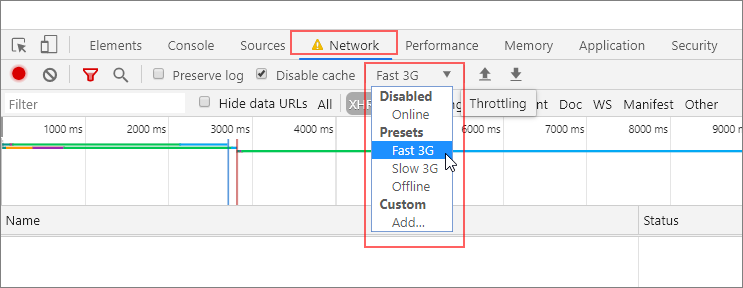
验证方法
F12打开页面调试工具,通过watch查看图片的src,可以看到初始状态下只有第一张是显示了真是图片的;
一边拖动滚动条,一边刷新watch的结果,可以看到在距离马上就要显示下一张的时候,就会加载出它的真实图片。
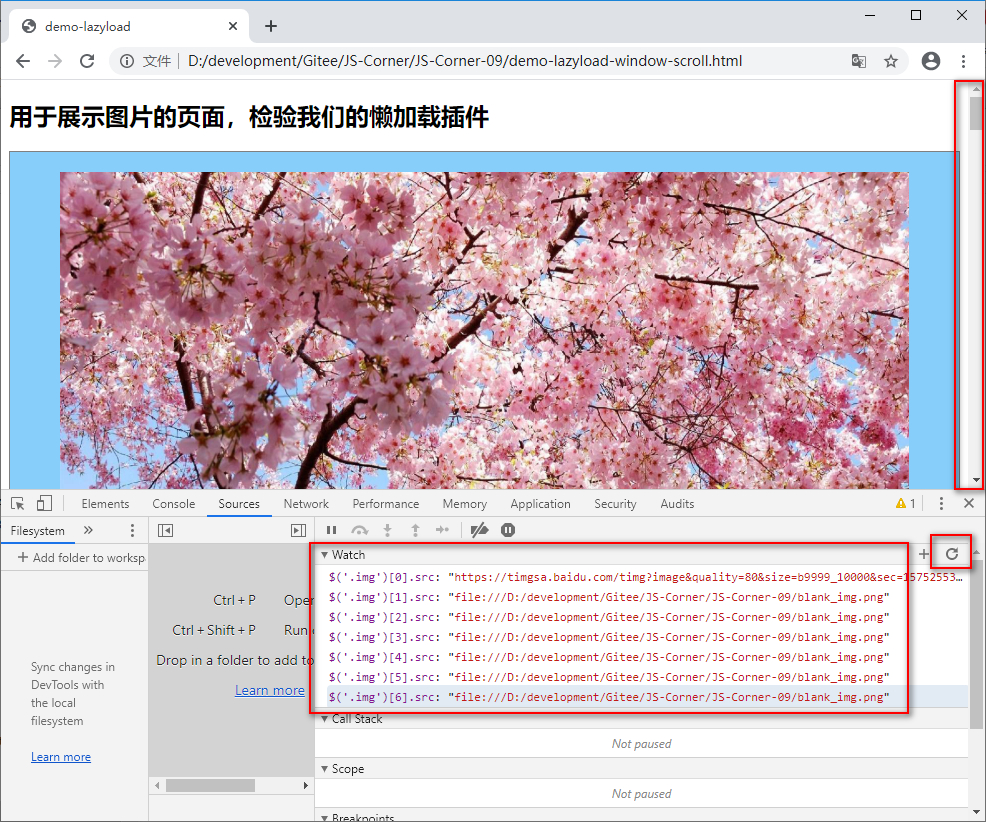
存在的问题
虽然能够看到效果了,但是:
- 这里我们用了固定的offset值
- 还用了默认的图片父元素/容器:window
实际上的情况肯定要复杂,这样可不是个合格的插件。
比如当显示图片的区域只是一部分而不是整个window的时候,这里就会失效了。
改进
针对上面提到的情况,我们创建另外一个html文件:
demo-lazyload-container-scroll.html
在这个html文件里,图片显示区域作为子元素被一个div包裹。
<!DOCTYPE html>
<html lang="en">
<head>
<meta charset="UTF-8">
<meta name="viewport" content="width=device-width, initial-scale=1.0">
<meta http-equiv="X-UA-Compatible" content="ie=edge">
<title>demo-lazyload</title>
<script src="https://cdn.bootcss.com/jquery/2.0.3/jquery.min.js"></script>
<style>
.container{
padding:10px 50px;
display: flex;
flex-direction: column;
align-items: center;
height: 300px;
overflow-y: auto;
border: 1px solid gray;
background-color: lightskyblue;
}
.img{
flex: 1;
margin: 10px 0;
100%;
}
</style>
</head>
<body>
<h2>用于展示图片的页面,检验我们的懒加载插件(非window滚动)</h2>
<div id="container" class="container">
<img src="https://s2.ax1x.com/2019/11/25/MXLO6f.png" alt="" class="img" data-lazysrc="https://timgsa.baidu.com/timg?image&quality=80&size=b9999_10000&sec=1575255351&di=f793ab57355f48f8dac4dd9c84df3f79&imgtype=jpg&er=1&src=http%3A%2F%2Fpic1.win4000.com%2Fwallpaper%2Fa%2F591580f307d75.jpg">
<img src="https://s2.ax1x.com/2019/11/25/MXLO6f.png" alt="" class="img" data-lazysrc="http://pic41.nipic.com/20140514/13102479_214919550103_2.jpg">
<img src="https://s2.ax1x.com/2019/11/25/MXLO6f.png" alt="" class="img" data-lazysrc="http://pic41.nipic.com/20140514/13102479_215137440121_2.jpg">
<img src="https://s2.ax1x.com/2019/11/25/MXLO6f.png" alt="" class="img" data-lazysrc="http://pic38.nipic.com/20140213/9422601_094926378000_2.jpg">
<img src="https://s2.ax1x.com/2019/11/25/MXLO6f.png" alt="" class="img" data-lazysrc="http://pic41.nipic.com/20140505/9448607_213048662000_2.jpg">
<img src="https://s2.ax1x.com/2019/11/25/MXLO6f.png" alt="" class="img" data-lazysrc="https://setouchifinder.com/ja/wp-content/uploads/sites/2/2018/03/01onokorojima.jpg">
<img src="https://s2.ax1x.com/2019/11/25/MXLO6f.png" alt="" class="img" data-lazysrc="http://img.pconline.com.cn/images/upload/upc/tx/photoblog/1703/23/c15/40225820_1490275789503.jpg">
</div>
<script src="./jquery.lazyloader.js"></script>
<script>
window.onload = function() {
$('.img').lazyLoad({
preOffset: 80,
container: document.getElementById('container')
})
}
</script>
</body>
</html>
页面效果图:
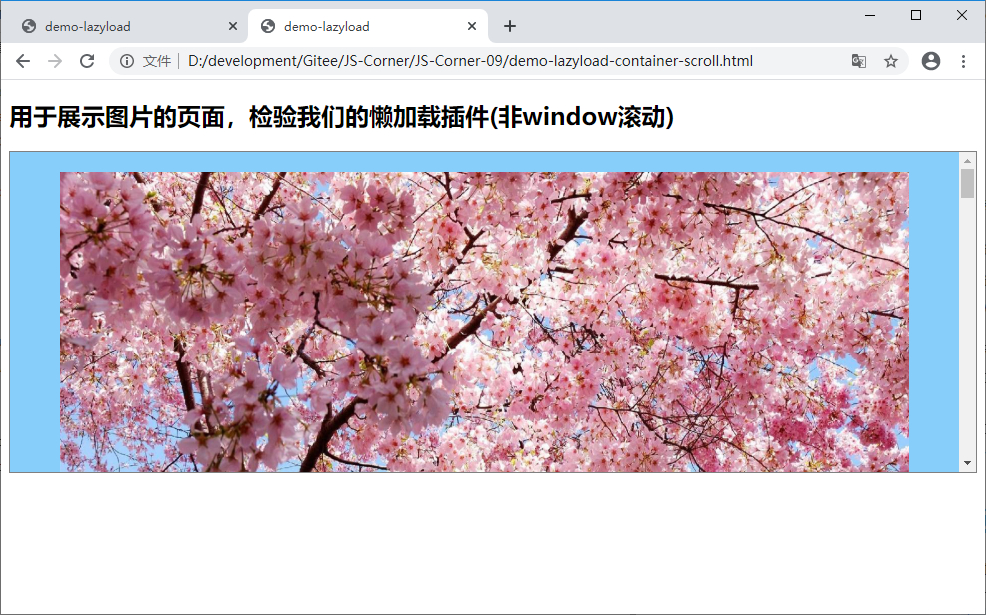
- 上面将占位图片由本地文件换为了线上图片,对于验证没有影响。
- 这次在调用懒加载方法时,传入了自定义内容作参数:
- 预加载Offset的距离:offset
当拖动滚动条,下一张图片距离要显示还有这些像素的时候开始加载 - container元素:container
图片区域的父元素,滚动对象
- 预加载Offset的距离:offset
页面中script调用处:
<script>
window.onload = function() {
$('.img').lazyLoad({
preOffset: 80,
container: document.getElementById('container')
})
}
</script>
详情参照注释文字,完整的实现如下:
/**
* 图片懒加载jQuery插件
*
* 2019-07-25
* CoderMonkie
*/
(function(){
// 配置信息
var options = {}
/**
* 默认配置
*/
function defaultOptions(){
return {
preOffset: 100,
container: window
}
}
// 扩展 lazyLoad 方法
$.fn.extend({
lazyLoad: function(setting){
var that = this
options = defaultOptions()
// 确保参数合法的情况下
if(setting && toString.call(setting) === '[object Object]') {
// 确保参数里设定项目的值的类型正确
// preOffset:数值(负数没有意义,NaN更不符合要求: >= 0)
// container:DOM元素
if(setting.preOffset && typeof(setting.preOffset) === 'number' && setting.preOffset >= 0){
options.preOffset = setting.preOffset;
}
if(setting.container && setting.container.nodeType){
options.container = setting.container
}
}
// 初始化时加载一次进入可视区域的图片
showRealImage(this)
// 滚动条拖动时显示未加载且进入(即将进入)可视区域的图片
$(options.container).scroll(()=>{
showRealImage(that)
})
}
})
/**
*修改进入可视区域的图像元素的真实图像地址使之显示
*
* @param {*} $eleList
*/
function showRealImage($eleList){
if(!$eleList || !$eleList.length){
return
}
// 先过滤,后处理
$eleList.filter((i, ele)=>{
var $img = $(ele)
// 作为处理对象的条件:
// 1.未加载
// 2.进入可视区域
// 3.DOM标签为img
return !$img.attr('loaded') && isInSight($img) && ele.nodeName.toLowerCase() === 'img'
}).each(function(i,ele){
var $img = $(ele)
var source = $img.data('lazysrc')
if(source){
// 显示真实图片
$img.attr('src', source)
}
// 设为已加载,之后不再需要处理
$img.attr('loaded', true)
})
/**
*判断图像元素是否进入可视区域(包含预加载Offset的距离)
*
* @param {*} $node
*/
function isInSight($node){
return ($node.offset().top - options.preOffset) <= $(options.container).height() + $(options.container).scrollTop();
}
}
})()